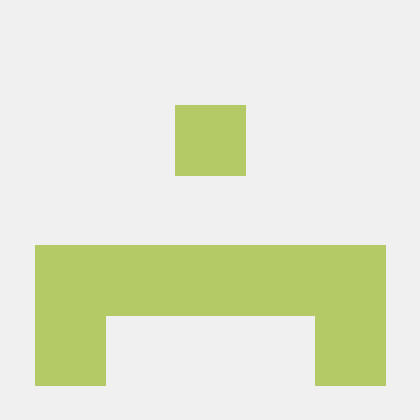1. Insert mode 진입 키
- i
- 현재 커서의 앞에서 편집 시작 - a
- 현재 커서의 다음부터 편집 시작 - A
- 현재 커서가 있는 라인의 맨 끝으로 커서를 이동 후, 편집 시작 - o (소문자)
- 현재 커서 아래에 새로운 라인을 추가 후, 편집 시작 - O (대문자)
- 현재 커서 위에 새로운 라인을 추가 후, 편집 시작
2. 라인 선택
- V(shift+v)
- visual line, 라인을 선택
3. 지우기
- backspace, delete 사용가능
- x
- 한 글자 지우기 - dw
- 현재 커서부터 단어의 끝까지 지우기 - d
- 선택된 visual line 삭제 - dd
- 한 개의 라인 지우기 - 숫자+dd
- 원하는 숫자만큼의 라인 지우기
- ex) 5dd -> 5개의 라인 지우기 - D(shift+d)
- 현재 커서의 뒤편 전부 삭제
4. undo/redo
- u (소문자)
- 가장 최근인 마지막 명령을 취소 - U (대문자)
- 해당 라인의 전체 수정사항을 취소 - ctrl+r
- redo
- 원하는 만큼 redo 가능
5. 내용 변경
- r
- 글자 하나를 변결할 때 사용 - cw
- 해당 단어 삭제 후, 입력
- 단어의 일부나 전체 변경할 때 사용 - c$
- 한 개의 라인 삭제 후, 입력
- 해당 라인 전체를 변경할 때 사용
6. 복사/붙여넣기
- y
- 선택된 visual line 복사 - yy
- 현재 커서가 있는 라인 1개만 복사 - 숫자+yy
- 현재 커서가 있는 라인부터 해당 숫자만큼 라인 복사
- ex) 5yy -> 현재 커서가 있는 라인과 그 아래로 4개의 라인 복사 - p
- 마지막 지운 정보를 현재 커서 다음 위치에 붙여넣기
7. 이동
- 방향키나 h,j,k,l(차례로 왼쪽,아래,위,오른쪽)키를 이용
- 라인번호+G(shift+g)
- 해당 라인번호로 이동 - G(shift+g)
- 파일에서 마지막 라인으로 이동 - ctrl+g
- 현재 커서의 위치와 파일 상태를 볼 수 있다. - $(shift+4)
- 해당 라인의 맨 뒤으로 이동 - ^(shift+6)
- 해당 라인의 맨 앞으로 이동 - ctrl+f
- 화면에 보이는 마지막 라인의 다음 라인부터 보여줌 - ctrl+d
- 화면에 보이는 첫 라인의 이전 라인 보여줌
8. 저장하고 나가기
- ZZ(shift+zz)
- 현재 파일을 저장하고 vim 종료
9. 글자(단어) 찾기
- /글자(단어)
- 아래쪽으로 글자(단어) 찾기 - ?글자(단어)
- 위쪽으로 글자(단어) 찾기 - *(shift+8)
- 현재 커서가 있는 해당 단어와 동일한 단어들 찾기 - n
- *해서 찾은 단어들 아래쪽으로 이동하며 찾기
- next의 n - N(shift+n)
- *해서 찾은 단어들 위쪽으로 이동하며 찾기
10. 2개 이상의 창이 열렸을 때 창 이동
- ctrl+ww
- 다음 파일의 에디터 창으로 이동
11. 정렬
- =
- 선택된 visual line 잘 정렬 - =+%
- {}중괄호로 묶여있는 구간에 사용
- {앞중괄호에 커서 이동한 후, 사용 -> {}중괄호 사이 값들 정렬